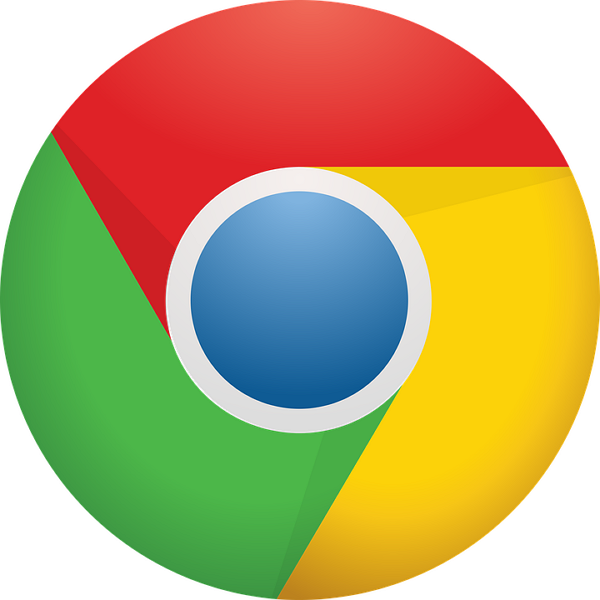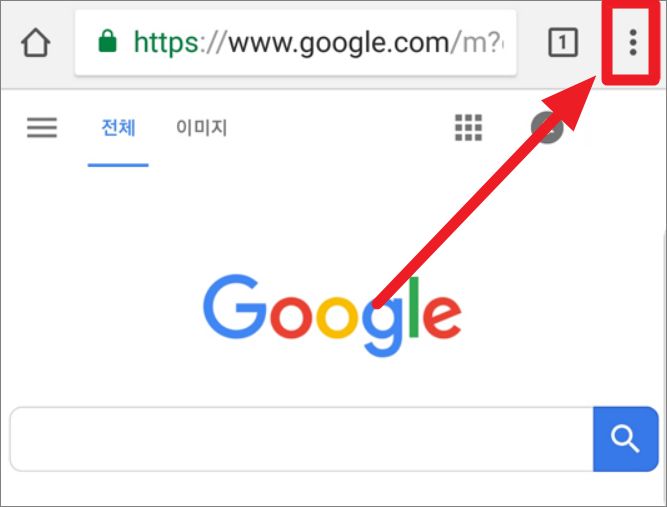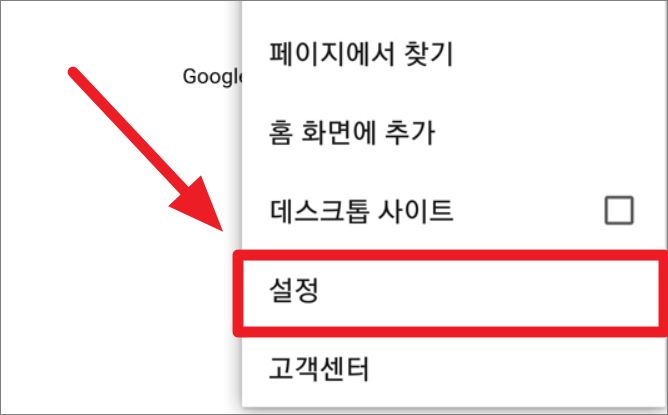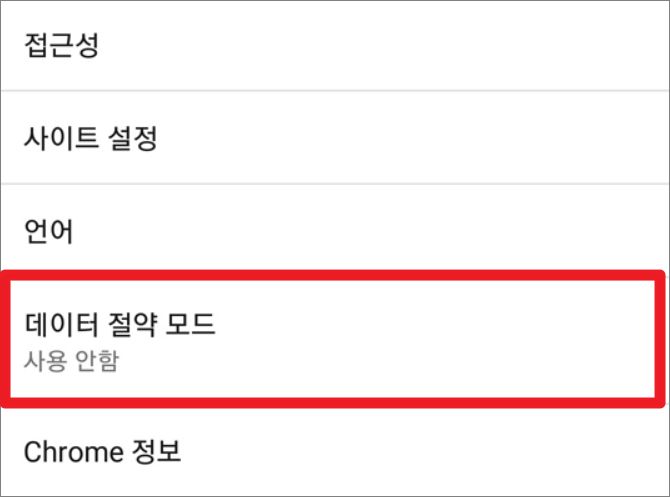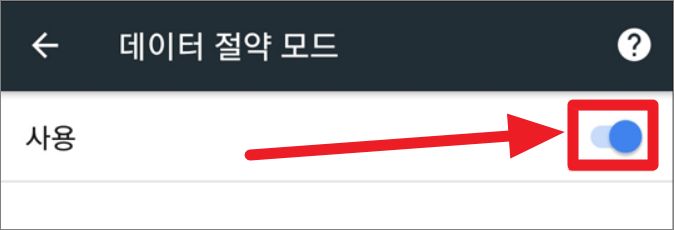와이파이나 유선 인터넷을 사용하는 것이 아니라면 남아있는 데이터를 모두 사용하여 추가 요금이 발생하지 않도록 주의를 해야 합니다. 특히 고화질 동영상이나 이미지 파일을 실행할 때는 해당 파일의 용량이 매우 크기 때문에 자연스럽게 데이터의 사용량도 크게 증가하게 됩니다. 데이터 사용량을 적절하게 줄이기 위해서는 데이터 절약 모드를 사용해야 할 필요가 있습니다. 가장 대표적으로 크롬에서 제공하고 있는 데이터 세이버 (또는 라이트 모드, 데이터 절약 모드)를 사용하는 방법이 있죠. 이번 시간에는 누구나 간단하게 할 수 있는 크롬 데이터 세이버 사용방법에 대해 알아보겠습니다.
컴퓨터 파워 확인 방법, 정격 파워를 구입해야 하는 이유
크롬 데이터 세이버 – PC 버전
과거에는 데스크탑용 크롬에서도 데이터 세이버 기능을 사용할 수 있었으나, 74 버전부터는 데이터 세이버의 사용이 중단되었습니다. 이는 기존에 데이터 세이버가 설치되어 있었던 버전이라 하더라도 업데이트를 하면 해당 기능이 자연적으로 제거됩니다.
- 크롬 데이터 세이버 기능은 모바일에서만 사용가능합니다.
- 아이폰 (IOS)의 경우 크롬의 데이터 세이버 기능을 사용할 수 없습니다.
크롬 데이터 세이버 – 모바일
크롬에서 제공중인 데이터 세이버 기능은 데이터 사용량을 줄이는데 효과적이지만 약간의 속도 저하가 발생할 수 있습니다. 물론 실제로 사용하는 것에 큰 불편함이 있을 정도로 속도가 저하되는 것은 아니므로 안심하고 사용하셔도 됩니다.
- 스마트폰에 설치된 크롬 앱을 실행합니다.
- 화면 우측 상단의 점 3개 모양의 크롬 설정 버튼을 선택합니다.
- 크롬 설정 버튼을 클릭하신 후 나타나는 메뉴에서 아래와 같이 설정을 선택합니다.
- 설정 페이지가 실행되면 고급을 선택하신 후 화면 하단에 위치한 ‘데이터 절약 모드’를 선택합니다.
- 데이터 절약 모드 설정 화면에서 아래와 같이 버튼을 우측으로 옮겨 ‘사용’ 상태로 두시면 됩니다.
데이터 절약 모드의 단점
크롬의 데이터 절약 모드는 웹 트래픽이 사용자의 기기 (스마트폰 등)에 다운로드 되기 전 Google의 데이터 서버를 거치게 됩니다. 이 과정에서 Google 서버가 데이터를 간소화시켜 사용자의 데이터 소비량을 줄이는 것 입니다.
- 비공개 모드를 사용중인 경우 데이터 절약 모드가 작동하지 않습니다.
- 일부 웹사이트의 경우 ‘내 위치’를 파악하는데 오류가 발생할 수 있습니다.
- 로컬 네트워크 (인트라넷, 회사 내부 인터넷 등)의 경우 사용이 불가능할 수 있습니다.
- 이동 통신사에서 제공하는 웹사이트나 데이터 서비스의 사용이 불가능할 수 있습니다.
- 데이터를 압축하는 과정에서 사용자의 방문 기록이 Google서버에 남게 되므로 개인 정보 보호에 취약해진다는 단점이 있습니다.